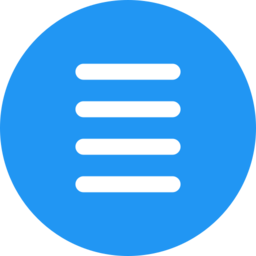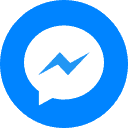✅ Hàm YEAR trong Excel: Cách tách năm từ ngày tháng
🏫 Giới thiệu Trung tâm Đào tạo
Trung tâm Đào tạo Tin học Kế toán Venus là đơn vị đào tạo Uy tín, chất lượng nhất Hà Nội và các tỉnh thành trên cả nước. Với chương trình học sát thực tế và giảng viên tận tâm, Venus mang đến cho học viên kỹ năng vững vàng để ứng dụng hiệu quả Excel và phần mềm kế toán trong công việc.
📌 Hàm YEAR dùng để làm gì?
Hàm YEAR trong Excel giúp bạn lấy phần năm từ một ô có chứa ngày tháng. Hàm này rất hữu ích trong các tình huống cần phân tích theo năm hoặc lọc dữ liệu theo mốc thời gian.
🔧 Cú pháp hàm YEAR
-
serial_number (bắt buộc): Là một giá trị ngày hợp lệ. Có thể là:
-
Một ô chứa ngày tháng (
A1,B2,…) -
Hàm tạo ngày như
DATE(2008,5,23) -
Kết quả của một công thức khác trả về giá trị ngày
-
⚠️ Lưu ý: Nếu nhập ngày dưới dạng văn bản không đúng định dạng hệ thống, có thể gây lỗi hoặc trả về kết quả sai.
🧠 Cách hoạt động
Excel lưu trữ ngày tháng dưới dạng số thứ tự (số sê-ri) bắt đầu từ 01/01/1900. Hàm YEAR chỉ việc đọc số sê-ri đó và trích xuất phần năm tương ứng.
Dù ngày được định dạng theo kiểu hiển thị khác nhau (ví dụ: Hijri, dd/mm/yyyy, mm-dd-yyyy…), hàm YEAR vẫn luôn trả về kết quả theo lịch Gregory (quốc tế).
📊 Ví dụ minh họa
| A | B (Công thức) | C (Kết quả) |
|---|---|---|
| 05/07/2008 | =YEAR(A2) |
2008 |
| 05/07/2010 | =YEAR(A3) |
2010 |
=DATE(2022,12,15) |
=YEAR(A4) |
2022 |
💬 Trong ví dụ trên, hàm =YEAR(A2) sẽ trả về 2008, là năm tương ứng với ngày 05/07/2008.
🎯 Ứng dụng thực tế
-
Tách phần năm để lập báo cáo theo năm
-
Lọc dữ liệu, nhóm dữ liệu theo năm trong bảng tổng hợp
-
Kết hợp với
MONTH,DAY,DATEDIF,TODAY()để xây dựng các công thức nâng cao